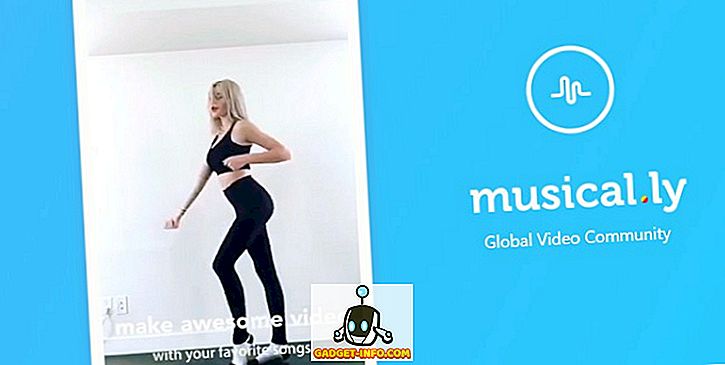Šiomis dienomis gana sunku prarasti duomenis su visur esančia debesų saugykla ir ypač patikima laikmena. Tačiau kartais viskas vyksta labai blogai. Galbūt tai yra „ransomware“ išpuolis arba tikslingas ištrynimas, kurį sukelia piktas reljefas.
Nepriklausomai nuo to, kodėl dabar jūsų failai yra išnykę, „Windows“ yra protingas bruožas (nuo „Vista“), kuris gali tiesiog išsaugoti jūsų šoninę.
Tai vadinama „Volume Shadow Copy“, ir ji veikia kaip automatinis atsarginis sprendimas, automatiškai išsaugantis foninių failų kopijas.
Dauguma naudotojų visiškai nežino šešėlinės kopijos ir, deja, įmontuotas įrankis prieigai prie ankstesnių Windows versijų nėra ypač patogus naudoti.

Laimei, yra nemokama programinė įranga, vadinama „Shadow Explorer“, kuri leidžia jums gerai ištirti visus šešėlinėje kopijoje saugomus duomenis. Jei būsite laimingi, failai, kurių ieškote, vis dar bus.
Atkreipkite dėmesį, kad tai skiriasi nuo ištrintų failų atkūrimo naudojant „Unelete“ programinę įrangą. Tai apima duomenų, kurie buvo pažymėti ištrynimui, atkūrimą. Programą „Undelete“ galima naudoti lygiagrečiai su „Shadow Explorer“.
Šešėlių kopijos tyrimas
Pirmas dalykas, kurį turėtumėte padaryti, yra atsisiųsti programinę įrangą ir ją įdiegti. Yra tiek tradicinis diegėjas, tiek nešiojamoji programos versija.
Įdiegę paleiskite „Shadow Explorer“ ir jums bus pateiktas šis langas. Atrodo labai panašus į klasikinį „File Explorer“.

Čia dalykai yra gana savaime suprantami. Pasirinkite diską, esantį viršutiniame kairiajame lango kampe, ir pasirinkite datą iš išskleidžiamojo sąrašo. Pasirinkus diską, bet dešinėje srityje nieko nerodo, tai reiškia, kad jūsų sistemoje sistemos atkūrimas yra išjungtas.
Peržiūrėkite mano ankstesnį pranešimą apie tai, kaip įjungti / išjungti „Windows“ sistemos atkūrimą.

Dabar rodomi galimi failai. Ieškokite norimų failų ar aplankų. Jei radote vietą, kurią norite išsaugoti, tiesiog paspauskite dešinį pelės klavišą ir pasirinkite Eksportuoti .

Tada būsite paraginti pasirinkti išsaugojimo vietą.

Pasirinkę išsaugojimo vietą, saugiai pristatomi failai / aplankai, kad ir kur juos pasirinktumėte. Tai taip paprasta! Taip pat galite pereiti į failą - konfigūruoti sistemos apsaugą, kad patikrintumėte dabartinius šešėlinio kopijavimo nustatymus.

Tai iš esmės atveria sistemos Windows atkūrimo skirtuką.

Norite įsitikinti, kad apsauga yra įjungta bet kokiam diskui, kuriame yra svarbių duomenų, kuriuos norite turėti atsarginėms kopijoms. Taip pat galite rankiniu būdu sukurti sistemos atkūrimo tašką spustelėję mygtuką Sukurti . Mėgautis!